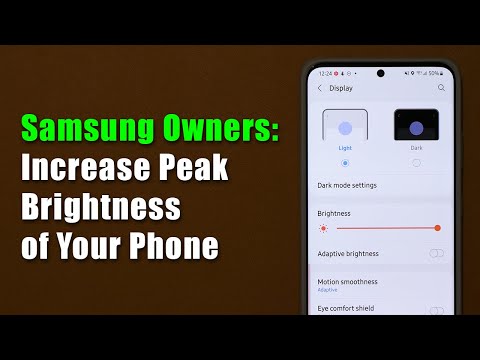Superfetch विंडोज 10 पर कुछ कीड़े है
हमने हाल ही में हमारे विंडोज 10 पीसी में से एक पर इस समस्या को देखा है। हमने निर्धारित किया कि सुपरफैच सेवा समस्या थी, हालांकि विंडोज टास्क मैनेजर ने इसे इंगित नहीं किया था।
सुपरफैच केवल पारंपरिक यांत्रिक हार्ड ड्राइव के साथ पीसी पर सक्षम है-ठोस-राज्य ड्राइव नहीं। यह उन अनुप्रयोगों को देखने के लिए देखता है जो आप अक्सर उपयोग करते हैं और जब आप उन्हें लॉन्च करते हैं तो चीजों को गति देने के लिए अपनी फ़ाइलों को रैम में लोड करता है। विंडोज 10 पर, एक बग कभी-कभी सुपरफैच को हास्यास्पद मात्रा में सिस्टम संसाधनों का उपयोग करने का कारण बन सकता है।
इस समस्या को ठीक करने के लिए, हम सुपरफैच सेवा को अक्षम करने की अनुशंसा करते हैं। यदि आपको वास्तव में यह समस्या हो रही है तो आपको केवल सुपरफ़ेच सेवा को अक्षम करना चाहिए, क्योंकि यदि आपके पास यांत्रिक हार्ड ड्राइव है तो यह एप्लिकेशन लॉन्चिंग को तेज कर सकता है। हालांकि, अगर सुपरफैच प्रक्रिया नियंत्रण से बाहर है और आपके सभी संसाधनों को गब्बल कर रही है, तो इसे अक्षम करने से आपके पीसी को तेज़ कर दिया जाएगा।
सुपरफैच सेवा को अक्षम कैसे करें
आप सेवा विंडो से इस सेवा को अक्षम कर सकते हैं। इसे लॉन्च करने के लिए, स्टार्ट क्लिक करें, खोज बॉक्स में "सेवाएं" टाइप करें और फिर "सेवा" शॉर्टकट पर क्लिक करें। आप Windows + R दबा सकते हैं, दिखाई देने वाले रन संवाद में "services.msc" टाइप करें और फिर एंटर दबाएं।


सेवा को बंद करने के लिए "रोकें" बटन पर क्लिक करें और फिर अपने परिवर्तनों को सहेजने के लिए "ठीक" पर क्लिक करें।


सुपरफैच को अक्षम करना आदर्श नहीं है, क्योंकि यह आदर्श स्थितियों में थोड़ा प्रदर्शन प्रदान कर सकता है-अगर यह ठीक से काम कर रहा है। उम्मीद है कि माइक्रोसॉफ्ट भविष्य में इस समस्या को ठीक करेगा।